Co należy zrobić, jeśli komputer nie widzi wewnętrzny dysk twardy
Program Edukacyjny Urządzenia / / December 19, 2019
Jeśli komputer nie uruchamia się, narzeka na brak dysku twardego, czy system nie wyświetla dodatkowy napęd, te wskazówki będą przydatne.
Należy wykonać następujące czynności w kolejności. Jeśli nie pomoże pierwszy przejść do drugiego i tak dalej.
Co zrobić, jeśli system Windows-PC nie widzi dysku twardego
Dysk nie pojawia się w systemie BIOS
1. Jeśli właśnie podłączony dysk twardy, sprawdź, czy zostały prawidłowo wykonane. Znajdź oficjalnych instrukcji do płyty głównej i dysku twardego, a następnie postępuj zgodnie z zaleceniami producenta.
2. Jeśli próbujesz zainstalować system Windows XP lub wcześniejszej wersji i system zgłasza żadnego dysku twardego, upewnij się, że w BIOS włączona kompatybilny z trybu dysku twardego OS - IDE. Aby to zrobić, znajdź ustawienie pracy BIOS SATA (Tryb SATA, SATA Configuration lub o podobnej nazwie). Ustawiona wartość IDE, zapisać zmiany i ponownie uruchomić komputer.
3. Jeśli to możliwe, należy sprawdzić wydajności dysku po podłączeniu go do komputera. Zarabiaj - szukanie usterki na płycie głównej lub innych komponentów komputera. Jeżeli nie, dysk twardy może być przypisana do centrum serwisowego.
Dysk nie pojawia się w Windows
1. Upewnij się, że dysk twardy jest włączone w ustawieniach BIOS. Aby to zrobić, uruchom ponownie komputer i po uruchomieniu samochodu, aby włączyć, naciśnij F2 lub DEL (poprawny klucz jest zazwyczaj wyświetlany na ekranie), aż pojawi się w BIOS-ie.
Następnie znajdź sekcję Zarządzanie dyskami (Configuration Storage, napęd lub o podobnej nazwie), i upewnić się, że poprawny dysk twardy jest aktywny. Wręcz przeciwnie musi być aktywny napis, On, lub coś podobnego. Zapisz zmiany i uruchom ponownie komputer.
2. Sprawdzić, czy system Windows poprawnie przygotować dysk do pracy. Najpierw otwórz okno wiersza polecenia (klawisz Windows + R), a następnie wprowadzić go w diskmgmt.msc i naciśnij Enter. Uważnie przeczytać wszystkie ostrzeżenia, aby przypadkowo nie sformatować dysk lub nie zmieniać danych przechowywanych na nim.
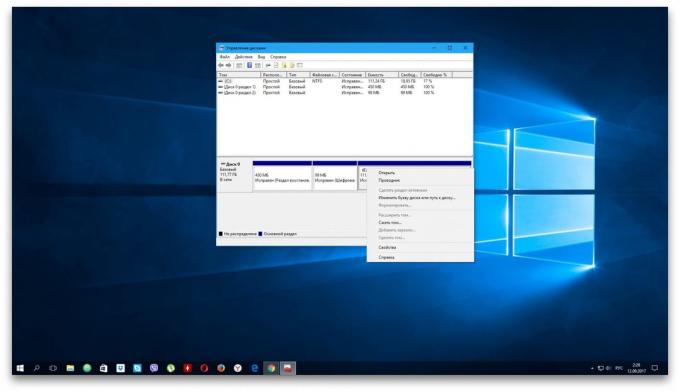
Jeśli w menu „Zarządzanie dyskami”, widać dysk bez etykiety, może to być przyczyną konfliktu. Następnie kliknij na dysku, kliknij prawym przyciskiem i przypisać do niego list z pomocą odpowiedniej opcji z menu kontekstowego. Następnie ponownie uruchom komputer.
Jeśli pojawi się nowy dysk z napisem „Nie zainicjowany” w tym samym menu, kliknij prawym przyciskiem myszy, wybierz „Initialize Disk” i postępuj zgodnie z instrukcjami Windows. Po inicjalizacji, kliknij ponownie na dysku, aby wyświetlić menu skrótów, wybierz „Nowy wolumin prosty” i postępować zgodnie z instrukcjami instalacji. Po zakończeniu uruchom ponownie komputer.
3. Pobierz najnowsze sterowniki do dysku twardym od producenta i zainstalować je.
4. Sprawdź swój komputer pod kątem złośliwego oprogramowania przy użyciu programu antywirusowego.
5. próbować Ponowna instalacja systemu WindowsPo zapisaniu wszystkich ważnych danych.
Jeśli żadne z powyższych nie pomoże, skontaktuj się z centrum serwisowym.
Co jeśli Mac nie widzi dysku twardego
Mac nie uruchamia
Jeśli masz nowoczesny Mac, nie jest prawdopodobne, aby być pojedynczy dysk. I to jest oczywiste, że w przypadku problemów z komputerem to po prostu nie będzie ładować. W tym przypadku konieczne jest, aby postawić diagnozę przy użyciu programu Apple Hardware Test, korzystając z trybu sieciowego.
Podłącz swój komputer do źródła zasilania i odłącz wszystkie urządzenia zewnętrzne za wyjątkiem klawiatury, myszy, monitora i kabli ethernetowych. Wyłącz komputer Mac, przytrzymaj przycisk zasilania przez kilka sekund.
Włącz Mac, przytrzymaj klawisze Option + D. Po uruchomieniu firmy Apple komponenty diagnostyczne run Hardware Test, postępuj zgodnie z poleceniami kreatora.
Jeśli podczas testu wskaże błędy dysku, konieczne jest, aby skontaktować się z serwisem. Wykonać naprawę sam będzie możliwe tylko w przypadku starszych modeli c HDD poprzez zastąpienie dysku.
Dysk nie pojawia się w Finderze
1. Jeśli twoi kilka dysków Mac i problem nie powstał z buta iz pomocniczy, uruchamiania komputera, ale napęd nie będzie dostępna. W tym przypadku trzeba sprawdzić, czy pojawi się ona w „Disk Utility”.
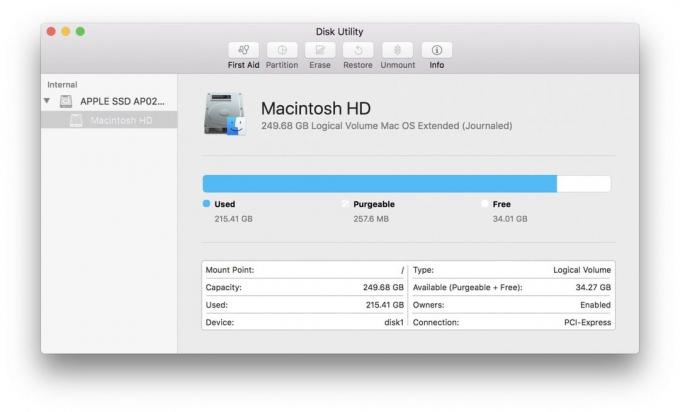
Aby to zrobić, otwórz aplikację z folderu „Programy» → «Utility” lub za pomocą Spotlight i sprawdzić, czy dysk jest widoczny. Jeśli tak, to można spróbować ją sformatować (należy pamiętać, że spowoduje to usunięcie wszystkich danych).
2. Jeśli napęd jest w „Disk Utility” nie jest dostępna, należy sprawdzić, czy jest on wyświetlany w „Informacje o systemie”.
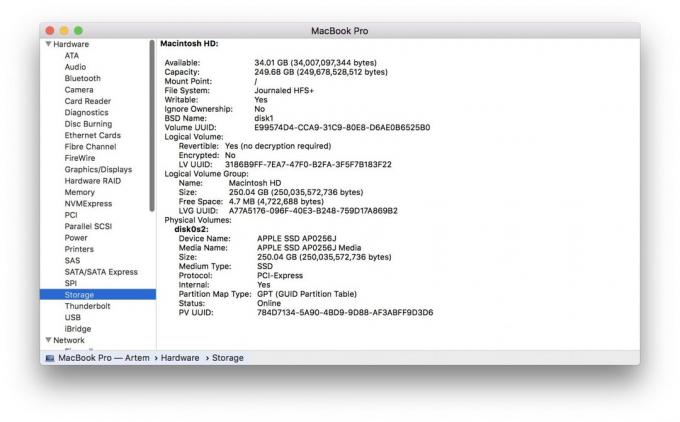
Otwórz narzędzie poprzez Apple → „System Information”, a następnie kliknąć „Raport o systemie.” Przejdź do zakładki „twardym” lub SATA / SATA interfejsy Express. Sprawdź, czy właściwy napęd jest dostępny tam.

Jeśli dysk nie jest widoczny, można postawić diagnozę przy użyciu programu Apple Hardware Test, jak opisano powyżej, a gdy błędy są wykrywane z tarczą do skontaktować się z serwisem w celu naprawy.
Zobacz także:
- Mój komputer nie widzi dysku flash USB lub zewnętrznego dysku twardego i co zrobić →
- Co zrobić, jeśli komputer bardzo głośno →
- Mój komputer nie widzi telefonu lub tabletu, i co zrobić →

